工具调板
无论是创建图表或是创建互动式应用程序原型,您在 OmniGraffle 中创建内容使用的是同一套工具(仅此一套)。在 iOS 上,OmniGraffle 的工具位于浮动在版面区上方的可移动、可折叠的工具调板中,方便使用。
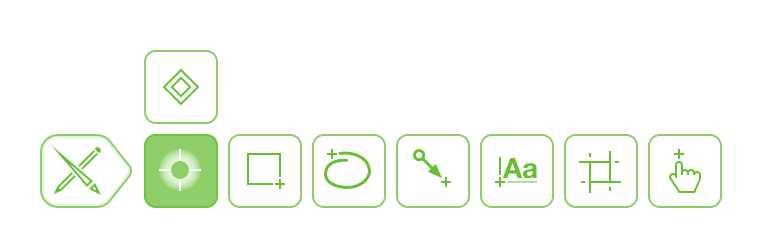
工具调板中的工具
您在浮动工具调板中选择的工具决定着检查器窗格中哪些检查器可用。例如,选择形状工具,则填充、笔划、阴影、连接、字体和文本位置检查器可用。
工具调板柄 
轻按可打开或关闭,拖至版面的另一个角可重新放置浮动工具调板。
选择工具 
使用选择工具选择版面上的对象。
点编辑器工具 
使用点编辑器工具移动构成对象路径的点。如果您安装的是 OmniGraffle 专业版,使用点编辑器工具将点转换成贝塞尔曲线。
添加点 
使用“添加点”工具向对象路径添加点。选中此工具后,轻按对象路径上的任何位置来添加点。
删除点 
使用“删除点”工具从对象路径中删除点。选中此工具后,轻按不想要的点将其删除。
形状工具 
使用形状工具在版面上绘制对象。与对象检查器结合使用可选择形状类型并设计对象样式。
手绘工具 
使用手绘工具在版面上绘图,而无需使用预定义的形状。
形状识别 
使用手绘工具时,开启形状识别将您绘制的形状转换成对象。
线条工具 
使用线条工具连接图表中的对象或在版面上绘制线条。
文本工具 
使用文本工具向对象和线条添加文本标签,或在版面上添加文字块作为独立对象。
画板工具 

使用画板工具创建画板以指定要导出的版面区域。
操作工具 
使用操作工具对版面上的对象执行操作。
选择工具
大部分工具有三种不同的状态:当工具背景色为白色时,工具处于未选定状态;当工具背景色为浅绿色时,工具处于已选定状态;当工具背景为深绿色时,工具处于粘附状态。
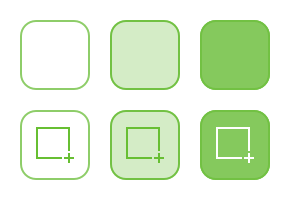
选择、点编辑、添加点和删除点工具例外,这些工具只有“未选定”和“粘附”这两种状态。
轻按一次工具可将其选中;轻按两次工具可使其粘附。已选定工具和粘附工具的区别在于:
-
已选定的工具只能使用一次。已选定的工具使用过之后,选择工具
 变成激活状态。
变成激活状态。 -
粘附的工具始终处于激活状态;这意味着您可以重复使用该工具,直到您选择调板中的其他工具。